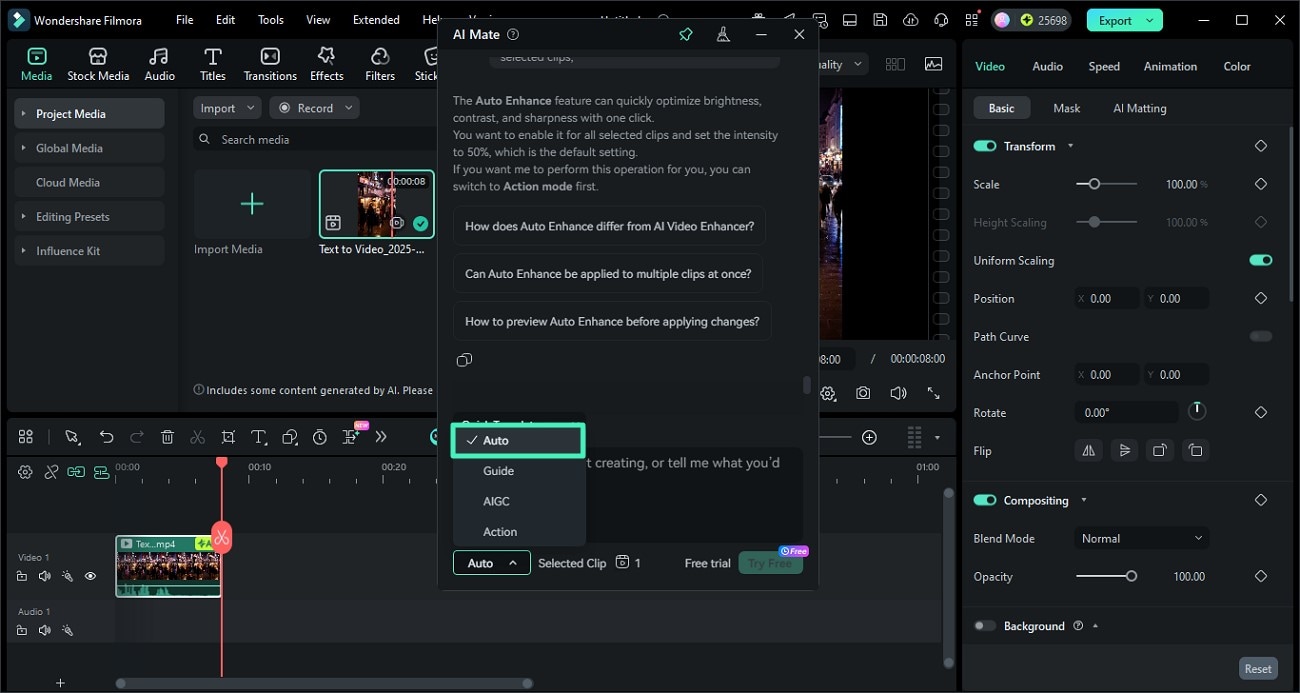윈도우용 필모라 AI 메이트 편집
필모라의 AI 메이트는 영상 편집을 대화하는 듯한 자연스러운 흐름으로 바꿔 더욱 신선하게 다가옵니다. 복잡한 메뉴를 찾을 필요 없이, 원하는 작업을 AI 어시스턴트에게 간단히 말하면 바로 의도를 파악해 실행합니다. AI 대화형 어시스턴트는 프로젝트 상황을 이해해 사용 중인 클립과 자산을 파악하고, 실시간으로 적합한 편집 과정을 적용합니다.
빠른 파라미터 조정, 효과 변경, 심화 가이드 등 다양한 요청에 맞춰 자동으로 작업 모드, 가이드 모드, AIGC 모드로 전환됩니다. 예를 들어 "밝기를 높여줘"와 같이 모호한 요청도 알아서 정밀하게 바꿔줍니다. 똑똑한 자기 수정, 의도 감지, 빠른 프롬프트 지원 덕분에 AI 메이트와 함께라면 필모라가 훨씬 직관적이고 반응 빠른, 창의력을 살리는 영상 편집 환경으로 바뀝니다. 다음 섹션에서 이 기능을 더 자세히 살펴보겠습니다.
창의력을 마음껏 발휘하세요.
모드 1. 작업 모드
필모라 AI 메이트의 작업 모드는 즉각적이고 실전적인 편집 실행이 특징입니다. 사용자의 명령을 듣고 바로 클립에 반영하므로, 복잡한 메뉴 탐색 없이 다양한 영상 작업을 자동으로 해결합니다. 대표적으로 훅/엔드 화면 생성, 오디오 노이즈 제거, 화면 녹화, 프레임 고정 등 여러 편집을 한 번에 처리할 수 있습니다. 작업 모드로 원하는 효과를 요청하면 즉시 반영되어, 더욱 속도감 있게 창작할 수 있습니다.
AI 메이트 작업 모드 사용 방법
1단계. 필모라 실행 및 프로젝트 생성
먼저, 내 기기에서 필모라를 실행한 다음 새 프로젝트를 생성해 AI 편집이 필요한 영상을 불러오세요.
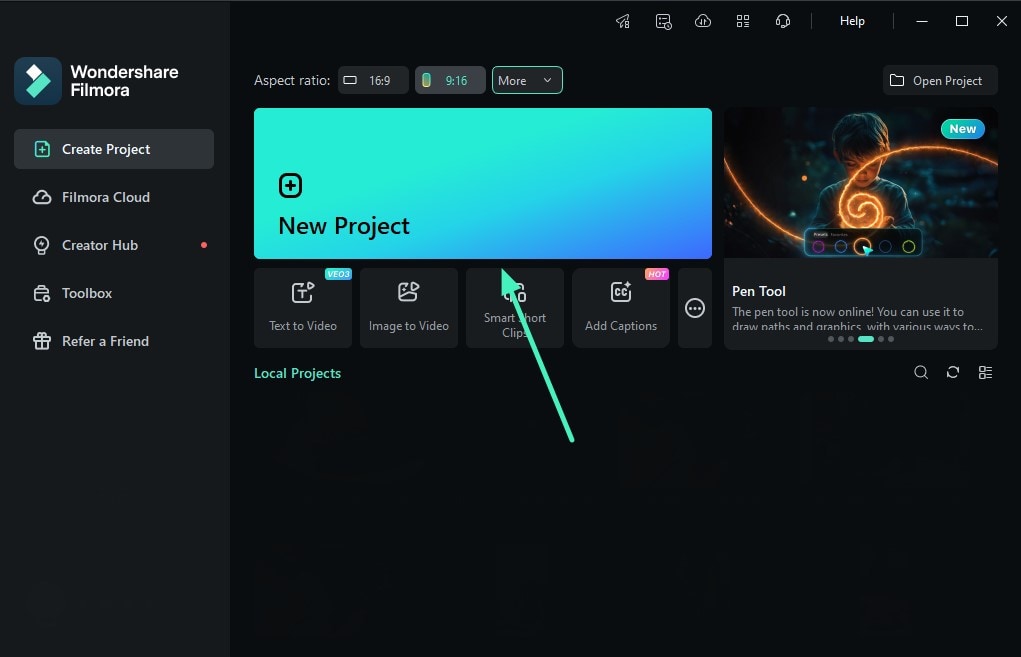
2단계. AI 메이트 기능 진입
이후 필모라 편집화면 하단의 타임라인에서 AI 메이트 아이콘을 클릭합니다.
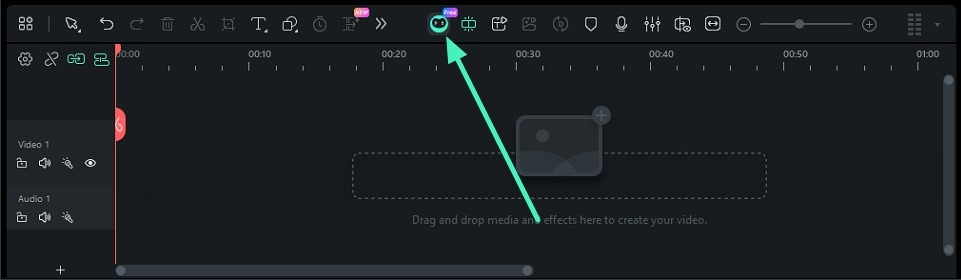
3단계. 작업 모드 선택
이어지는 작은 AI 메이트 창이 나오면, 좌측 하단의 드롭다운 메뉴를 누르고 작업 모드를 선택하세요.
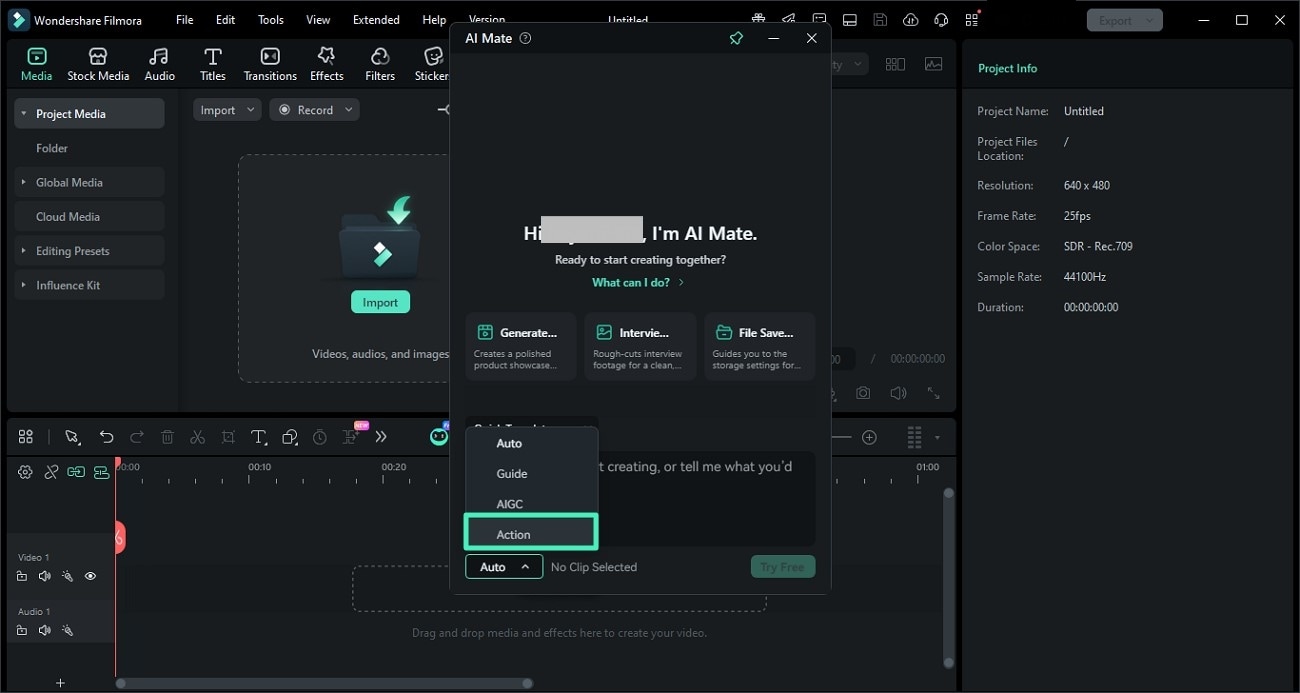
4단계. 프롬프트 입력 및 실행
선택이 끝나면 텍스트 입력란에 명령을 직접 입력하거나 빠른 템플릿을 골라 즉시 작업을 지정할 수 있습니다. 완료했다면 전송 버튼을 눌러 실행하세요.
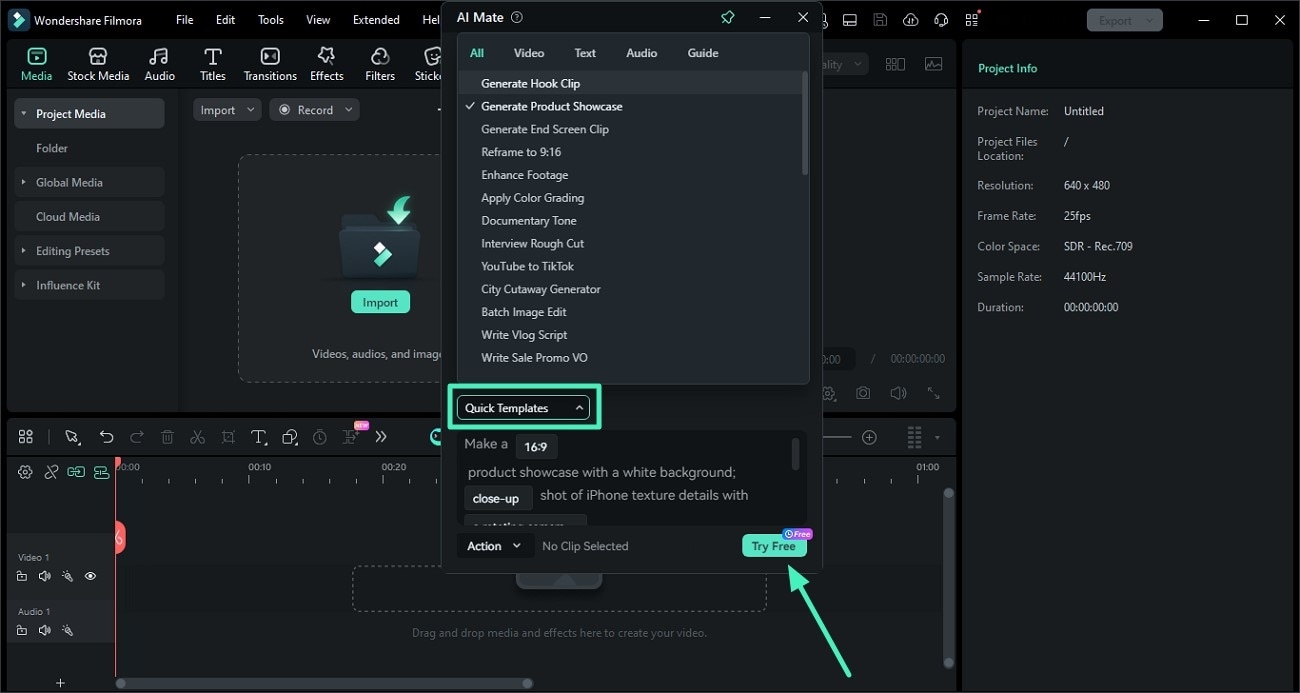
5단계. 결과 확인
전송을 누르면 AI 메이트가 직접 작업을 수행하거나, 작업 과정을 한눈에 안내해줍니다. 원하는 경우 시작 가이드 버튼을 눌러 온스크린 안내 및 사용법 익히기도 가능합니다.
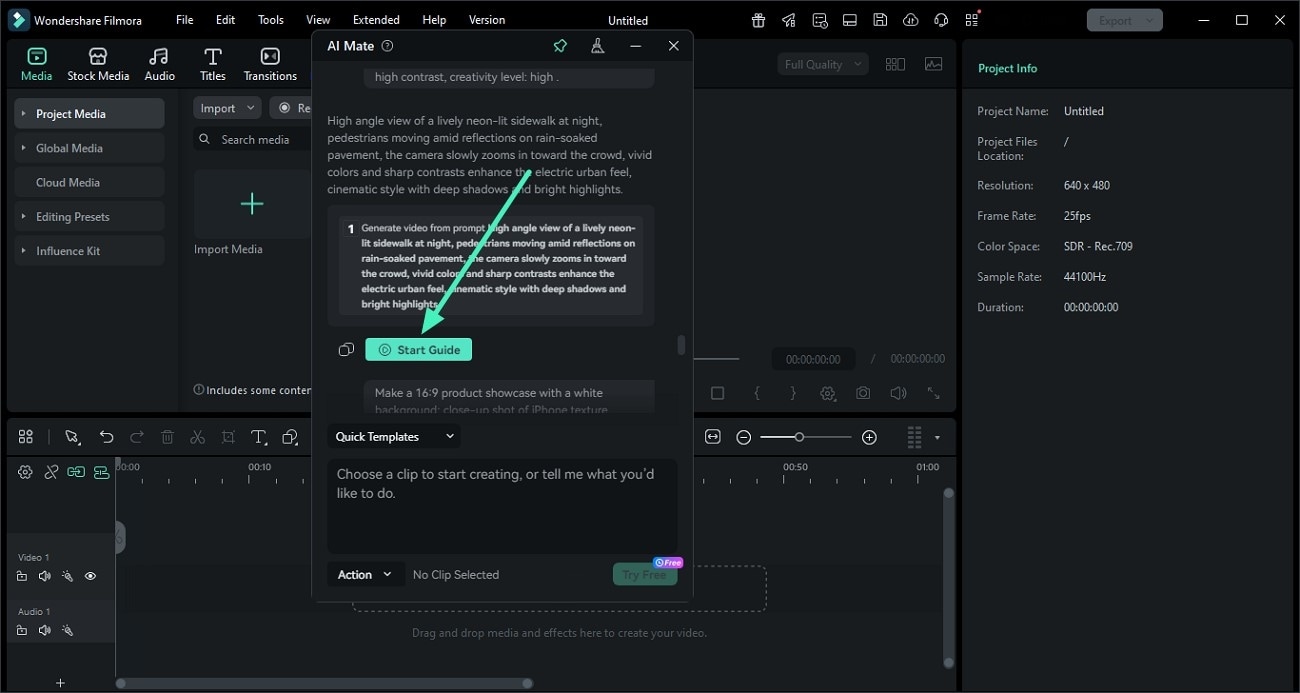
모드 2. 가이드 모드
필모라 AI 메이트의 가이드 모드는 앱 내 튜터 같은 역할로, 궁금한 점을 바로 알려주고 필요한 위치로 바로 이동할 수 있게 도와줍니다. “~하려면 어떻게 해야 해?”라고 질문하면 간단 명료한 답변은 물론, 기능 위치로 곧장 안내해주는 것이 장점입니다. 예를 들어 인터페이스 언어 변경, 미리보기 크기 조정, 화면 녹화, 회전 등 다양한 안내를 제공합니다.
AI 메이트 가이드 모드 사용 절차
1단계. 가이드 모드 진입
타임라인에서 AI 메이트 아이콘을 선택한 후, AI 메이트 창에서 가이드 모드를 좌측 하단 드롭다운에서 선택하세요.
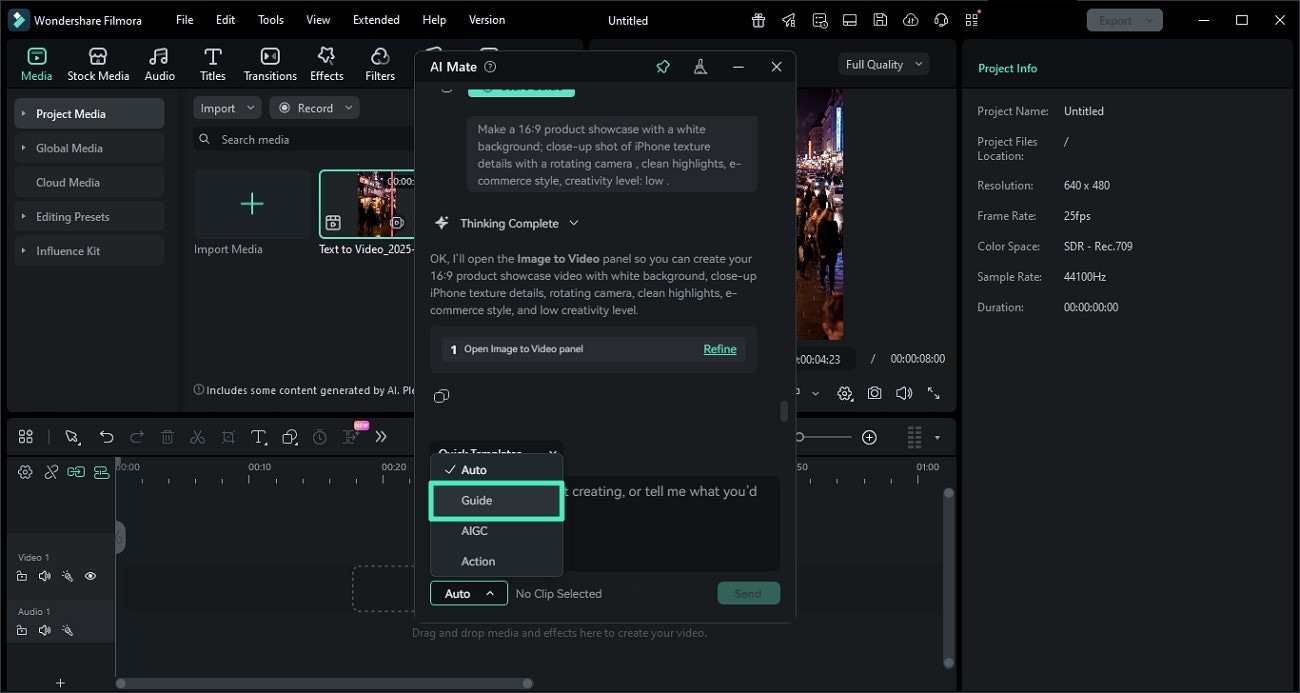
2단계. 템플릿 혹은 명령 입력
빠른 템플릿에서 원하는 작업을 선택하거나, 직접 텍스트로 필요사항을 입력하세요. 절차를 실행하려면 전송버튼을 누르세요.
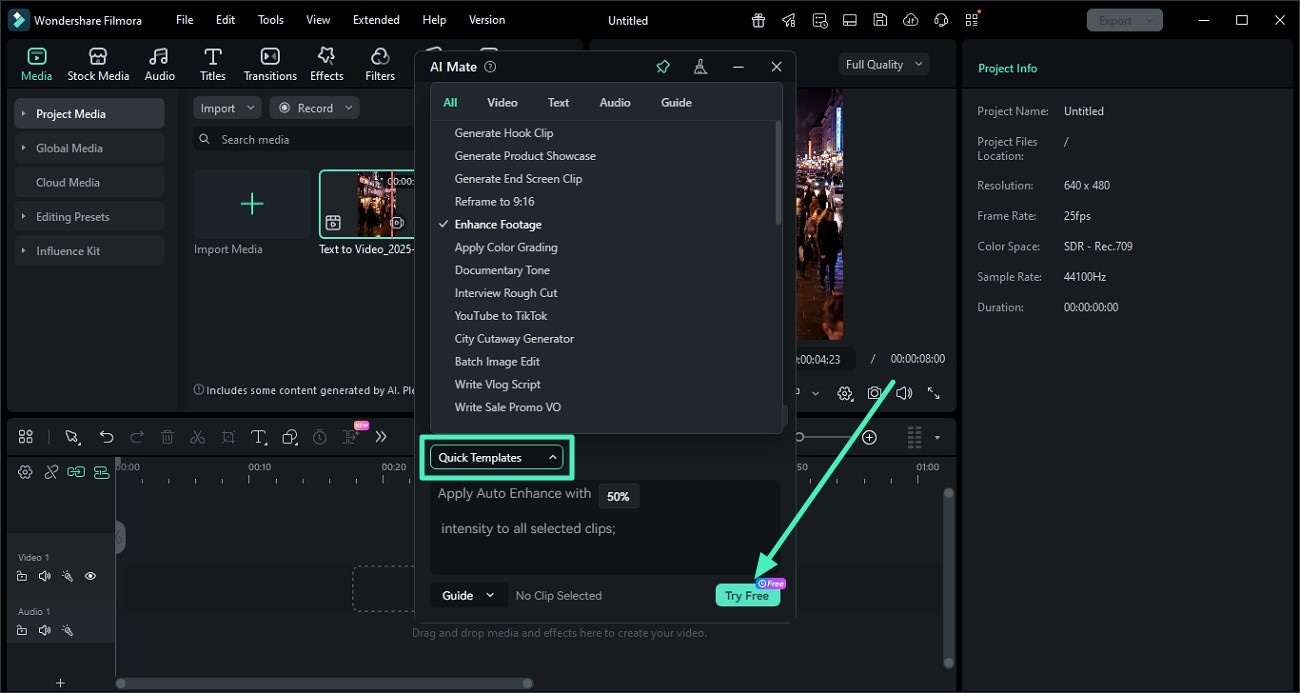
3단계. 결과 복사 및 적용
해당 작업에 대한 가이드가 생성되면, 안내에 따라 결과를 얻거나 필요한 위치에 복사·붙여넣기하여 활용할 수 있습니다.
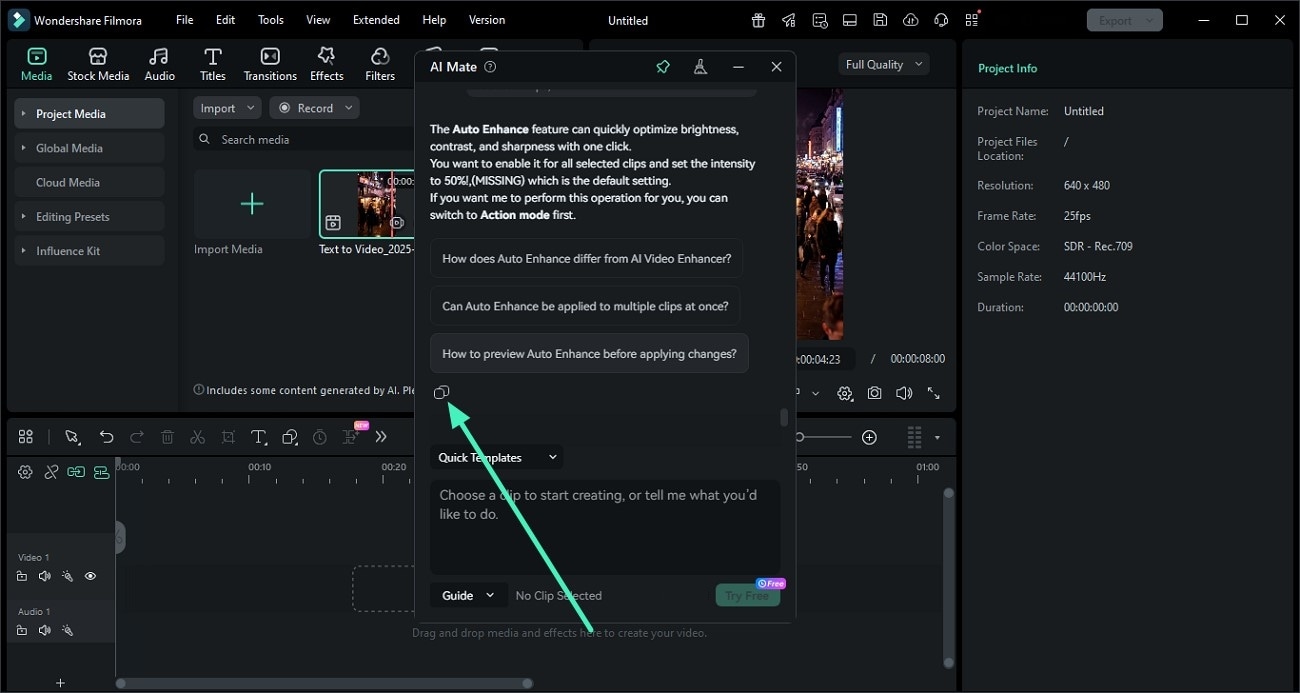
모드 3. AIGC 모드
필모라 AI 메이트의 AIGC 모드는 텍스트 기반 영상 제작에 특화되어 있습니다. 간단한 프롬프트만 입력해도 직접 설정을 조정하며 영상 콘텐츠를 만들 수 있고, AI 이미지 생성 및 AI 카피라이팅 등 다양한 생성 툴을 바로 실행할 수 있습니다. 아이디어를 구체적으로 설명하면, 원하는 화면 비율과 창의성 수준에 맞추어 결과물을 제공합니다. 최대 500자 프롬프트 지원, 텍스트 동영상 변환, 이미지 동영상 변환, 텍스트 음성 변환 등 유연한 결과물을 한 번에 얻을 수 있습니다.
AIGC 모드 사용 방법
1단계. AIGC 선택 및 명령 입력
AI 메이트 창에 진입하면, 드롭다운 메뉴에서 AIGC 모드를 선택하세요. 그 다음빠른 템플릿명령 텍스트를 입력하거나잔송버튼을 눌러 시작합니다.
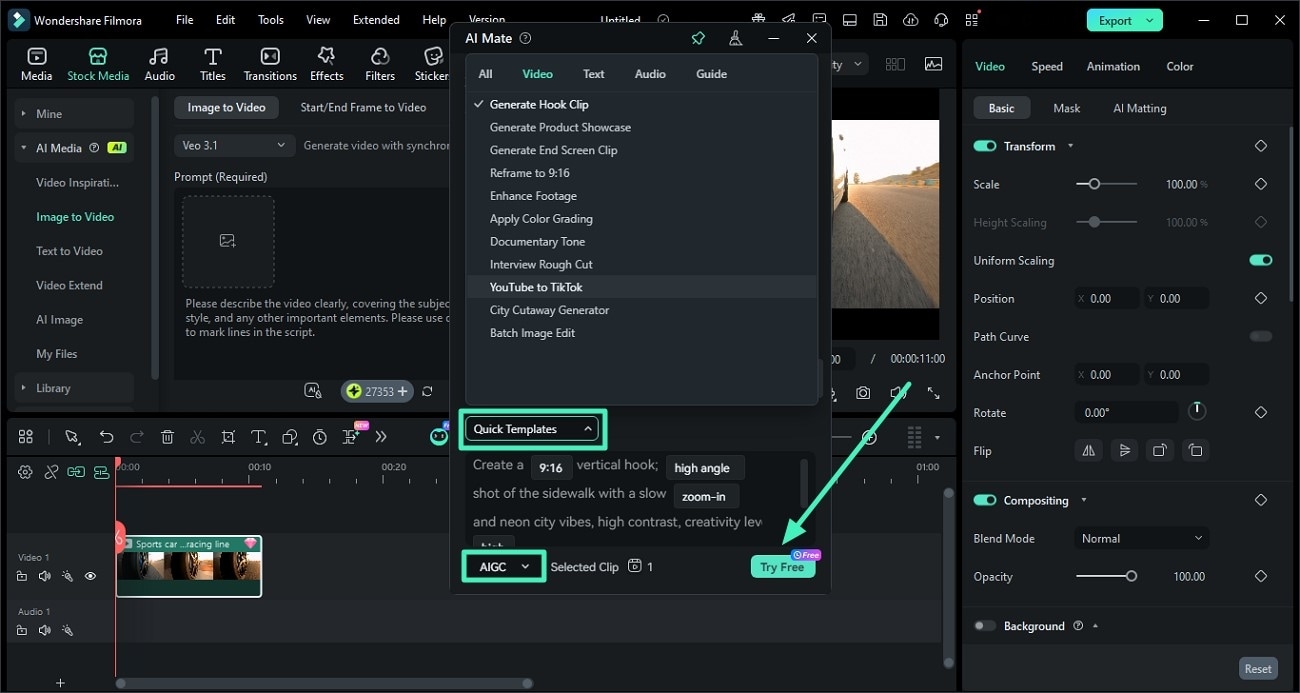
2단계. 결과에 따라 안내 따라가기
입력한 명령어에 따라 결과물을 미리보기하며 생성하기버튼을 눌러 바로 비주얼 콘텐츠를 만들어보세요. 필요하다면 시작 가이드 버튼을 눌러 실시간 온스크린 안내와 함께 수동 진행도 가능합니다.
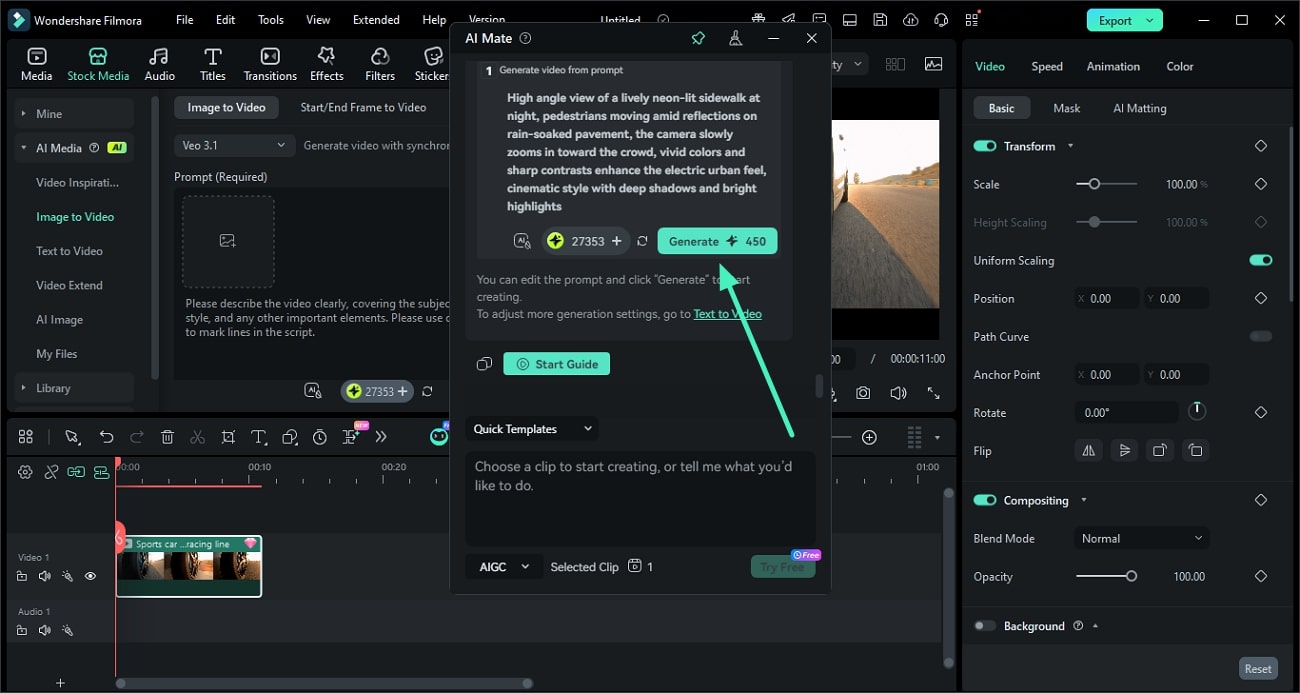
3단계. 생성 결과 확인 및 내보내기
결과물이 완성되면 미리보기 창에서 꼼꼼히 확인하고, 우측 상단의 내보내기 버튼을 눌러 내 컴퓨터에 저장하세요.
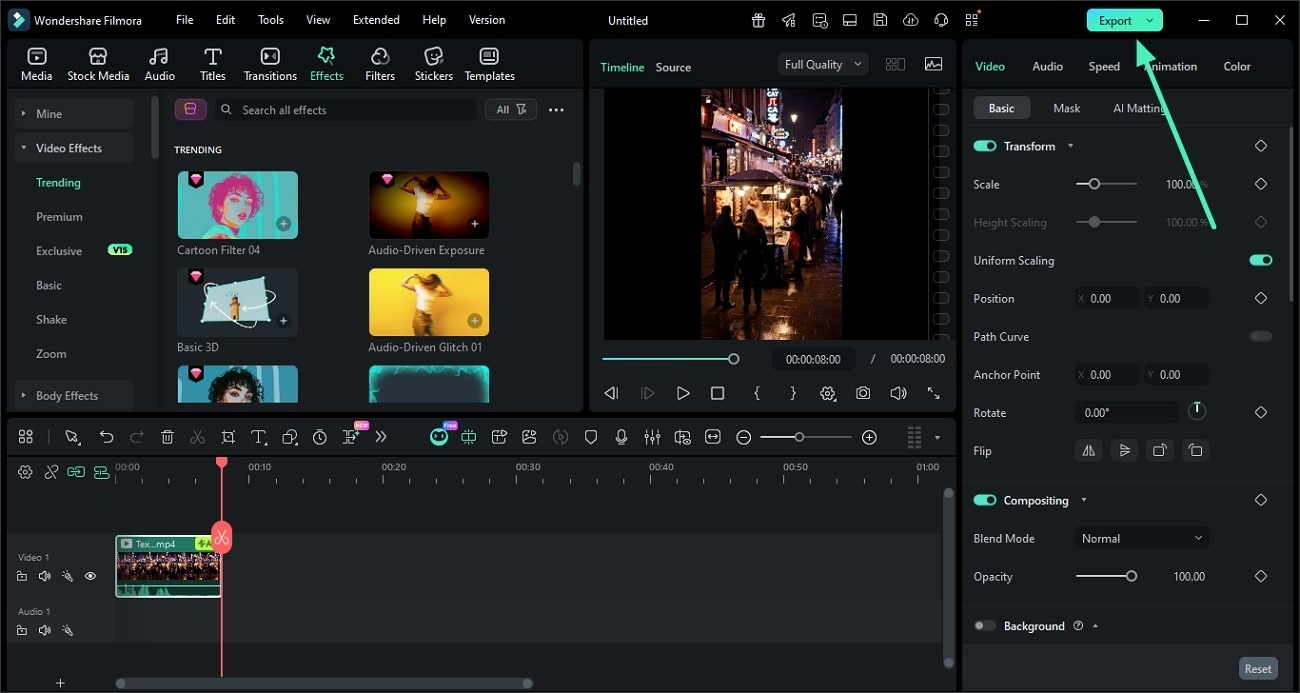
참고:필모라의 AI 메이트는 자동 모드도 지원합니다. 사용 언어를 파악해 3가지 모드 중 적합한 모드로 자동 전환해 작업과 실행을 도와줍니다.